O YouTube é nossa solução ideal quando se trata de consumir os vídeos mais recentes. Navegar por vários vídeos do YouTube é uma hora para muitas pessoas, mas e se seus vídeos do YouTube pararem de ser reproduzidos? Bem, o mundo pára e você não tem mais ideia do que fazer da sua vida, certo? Se você é alguém que tem enfrentado problemas com o carregamento de vídeos do YouTube, não está sozinho. Até tarde, várias pessoas reclamaram de vários problemas no YouTube. Para alguns, o aplicativo do YouTube no telefone mostra um erro durante a reprodução de um vídeo ou não há vídeo e apenas áudio ou vice-versa. Os usuários de PC e Mac parecem estar enfrentando um problema em que um vídeo do YouTube simplesmente não inicia e você obtém apenas uma tela preta no navegador.
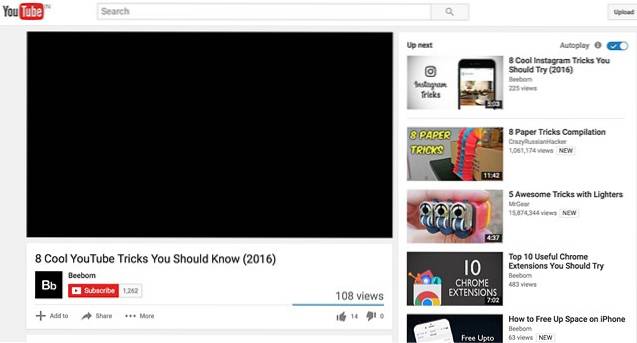
Então, se você estiver enfrentando um problema com a reprodução de vídeo do YouTube, nós o ajudamos, pois estamos listando Maneiras de corrigir vídeos do YouTube que não são reproduzidos em Android, iOS, PC ou Mac:
No Android
Aqui estão algumas maneiras de corrigir o vídeo do YouTube que não reproduz no Android:
1. Limpe o cache do aplicativo do YouTube
Esta forma provavelmente deve funcionar se você estiver enfrentando algum erro ao reproduzir vídeos no aplicativo do YouTube. Para limpar o cache do aplicativo do YouTube, vá para Configurações-> Aplicativos-> YouTube e na página de informações do aplicativo YouTube, toque em “Armazenar“. Aqui, toque em “Limpar cache“.
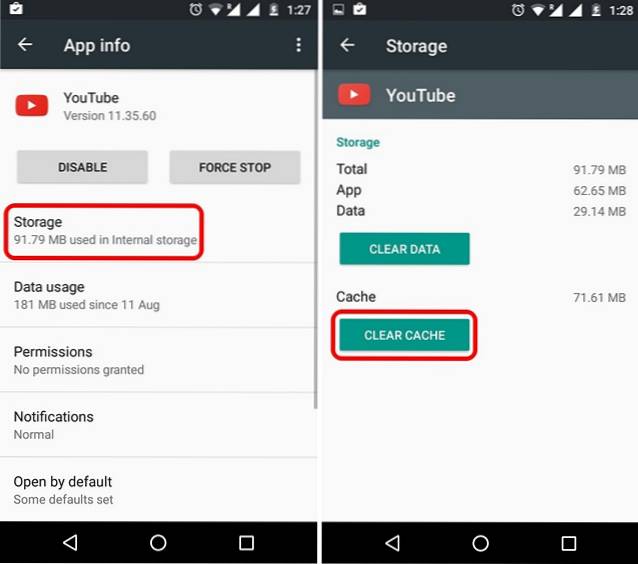
Se isso não funcionar, você também pode “Apagar os dados”Da mesma página e“Forçar Parada”O aplicativo para ver se faz diferença.
2. Atualize o aplicativo do YouTube
Provavelmente, você já está usando o aplicativo YouTube mais recente; no entanto, se não estiver, atualize-o imediatamente. Bem, isso é porque o O aplicativo YouTube mais antigo para de funcionar com o tempo e esse pode ser o motivo pelo qual os vídeos não estão sendo reproduzidos no aplicativo do YouTube.
No iOS
Se você estiver usando um iPhone ou iPad, aqui estão algumas maneiras de corrigir os vídeos do YouTube que não reproduzem:
1. Limpe o cache do aplicativo do YouTube
Semelhante ao Android, você terá que limpar o cache do aplicativo YouTube para consertar as coisas. No entanto, o iOS não permite que você limpe os caches do aplicativo, então só há uma maneira, que é desinstalar e reinstalar o aplicativo. Depois de fazer isso, você deverá ver os vídeos reproduzindo bem no YouTube.
2. Habilite o uso de dados móveis no YouTube
Se você estiver tentando reproduzir vídeos do YouTube em dados de celular, pode estar enfrentando um problema porque o uso de dados móveis não está habilitado para o aplicativo do YouTube. Para habilitá-lo, vá para Configurações-> Celular / Celular e role para baixo para encontrar YouTube. Basta ativar o botão do aplicativo e você verá que os vídeos reproduzem bem.

3. Atualize o aplicativo do YouTube
O Google remove o suporte para versões mais antigas do aplicativo YouTube e esse pode ser o motivo pelo qual o aplicativo não está reproduzindo vídeos para você. Portanto, certifique-se de que o aplicativo do YouTube esteja atualizado para a versão mais recente da App Store.
No PC e Mac
cromada
Se você está enfrentando problemas de reprodução do YouTube no Chrome, aqui estão algumas maneiras de corrigi-lo:
1. Habilite o JavaScript
Os vídeos do YouTube não são executados sem o JavaScript habilitado, portanto, certifique-se de que ele esteja habilitado em seu computador. Para habilitá-lo, vá para Configurações do Chrome e clique em “Mostrar configurações avançadas“. No "PrivacidadeSeção ”, clique em“Definições de conteudo“. Aqui, encontre a seção JavaScript e selecione “Permitir que todos os sites executem JavaScript (recomendado)”E clique em“Feito“.
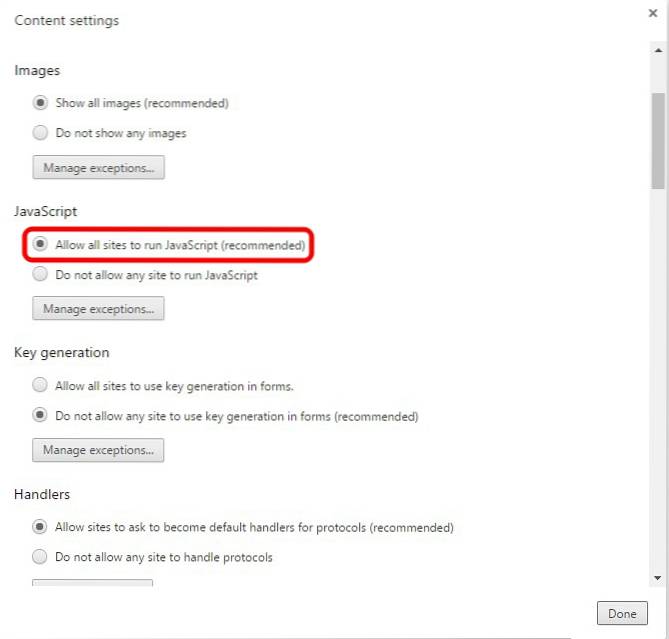
2. Limpar cache e cookies
Se os vídeos do YouTube estiverem sendo reproduzidos no modo de navegação anônima ou incorporados em um site, você precisará limpar o cache e os cookies do Chrome para consertar as coisas. Para fazer isso, clique no botão de menu de três pontos no Chrome e vá para Mais ferramentas e clique em “Limpar dados de navegação“. Você também pode limpar os dados de navegação diretamente pressionando o atalho Ctrl + Shift + Delete.
Na página Limpar dados de navegação, marque as opções de cache e cookies, em seguida, clique em “Limpar dados de navegação“. Uma vez feito isso, os vídeos do YouTube devem começar a ser reproduzidos no Chrome.
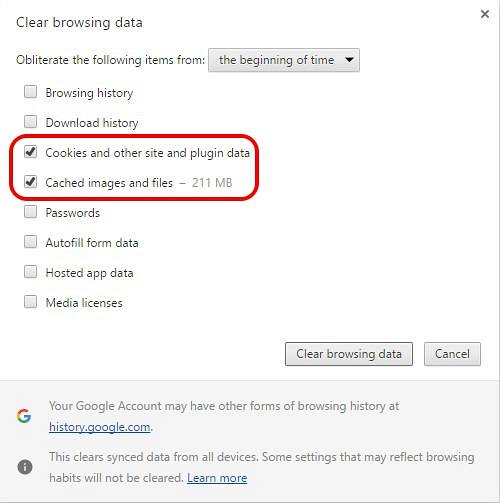
3. Ativar solicitações de não rastrear
Esta é outra maneira, que funcionou para algumas pessoas, então não há razão para que você não deva experimentá-la. Para habilitá-lo, vá para Configurações do Chrome-> mostrar configurações avançadas E no "Privacidade" seção, habilite “Send 'Do Not Track' request com o seu tráfego de navegação”. Em seguida, feche e reinicie o Chrome e tente reproduzir um vídeo do YouTube para ver se funciona.
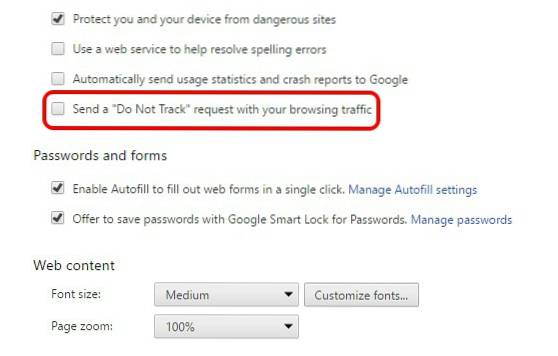
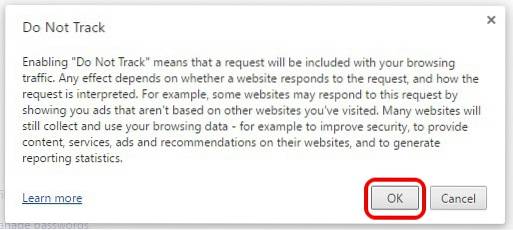
4. Desative a aceleração de hardware
Este é outro método que corrigiu com êxito os soluços do YouTube, então você deve tentar. Nas configurações do Chrome, clique em “Mostrar configurações avançadas”E, em seguida, role para baixo até“Sistema" seção. Aqui, desmarque “Usar aceleração de hardware quando disponível”.
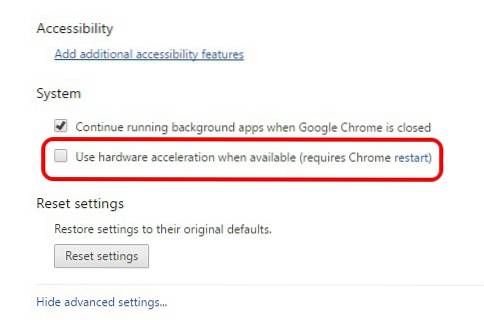
Se as formas mencionadas acima não conseguirem corrigir o YouTube no Chrome, você deve verifique as extensões instaladas, já que alguns complementos interferem no funcionamento do YouTube, removê-los pode resolver o problema.
Safári
Se você é um usuário do Mac que enfrenta problemas do YouTube no Safari, pode tentar limpar os cookies e os dados de navegação para corrigi-lo. Essa é a única solução realmente se você estiver usando o Safari. Para limpar cookies e dados de navegação, vá para Preferências do Safari E no "Privacidade”, Clique em“Gerenciar dados do site“. Na próxima janela que se abrir, clique em “Deletar tudo“.
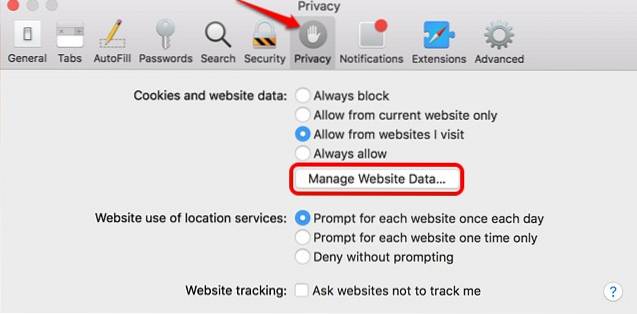
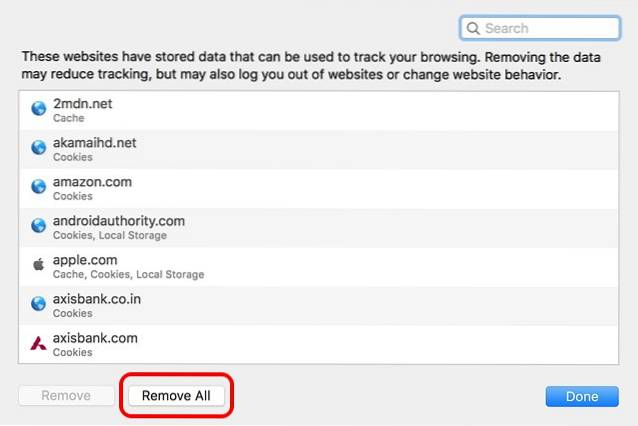
Se limpar os cookies e os dados de navegação no Safari não corrigir a reprodução do YouTube, você deve verifique as extensões instalado. Remova as extensões que você acha que podem estar interferindo no YouTube e os vídeos devem começar a ser reproduzidos corretamente.
CONSULTE TAMBÉM: Como ativar o Modo restrito do YouTube no computador ou telefone
Corrija problemas de carregamento do YouTube com estas formas
Além das formas mencionadas acima, você também deve tentar atualizar o firmware do seu roteador, pois um roteador desatualizado também pode estar causando problemas ao reproduzir vídeos do YouTube. Além disso, tente esquecer sua rede WiFi e reconectá-la, e se você estiver usando um bloqueador de anúncios em seu navegador, isso também pode estar causando problemas.
Bem, essas são algumas maneiras simples pelas quais você pode consertar vídeos do YouTube que não são reproduzidos no Android, iOS, Windows ou Mac. Portanto, experimente-os e diga-nos se funcionaram para você. Se sim, dê-nos uma mensagem nos comentários abaixo. Além disso, deixe-nos saber se você tiver alguma dúvida.
 Gadgetshowto
Gadgetshowto



